ie浏览器怎么设置默认浏览器 怎样将IE浏览器设为默认浏览器
更新时间:2024-07-17 13:02:49作者:jiang
在日常使用电脑的过程中,浏览器是我们必不可少的工具之一,而在众多浏览器中,IE浏览器是许多人的首选。如果您想将IE浏览器设为默认浏览器,只需简单的几步操作即可完成设置。接下来我们将介绍如何在电脑中设置IE浏览器为默认浏览器。
方法如下:
1.打开电脑,找到IE浏览器的图标。并单击打开。

2.打开IE浏览器后,找到右上角的齿轮形图标。
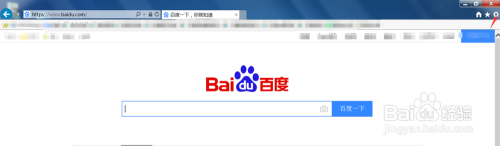
3.点击打开,找到Internet选项。
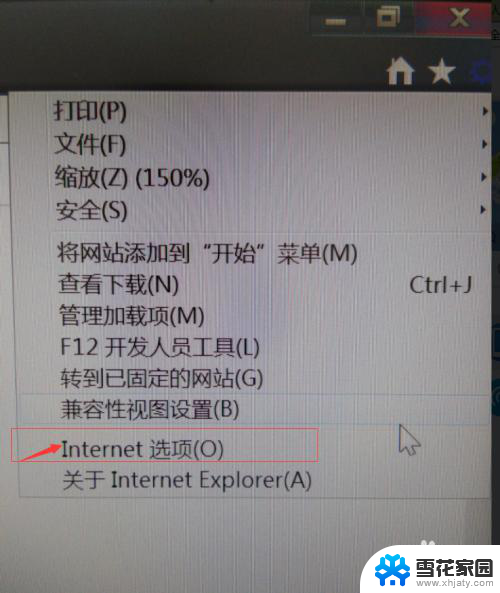
4.选择Internet选项,并单击打开。
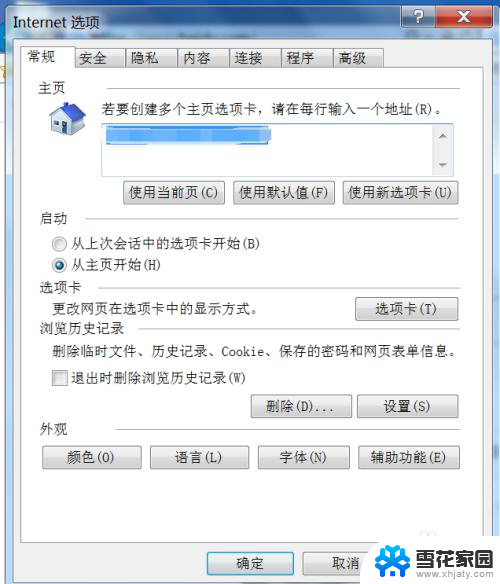
5.选择右上角位置的“程序”,并点击设为默认浏览器。
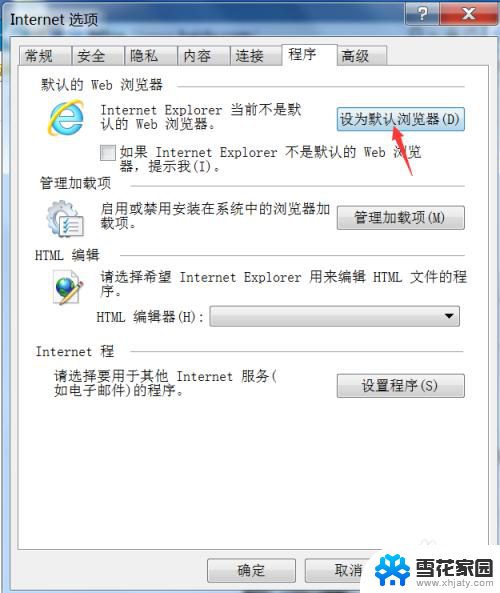
6.点击完后就会显示IE浏览器是默认的web浏览器。这样就完成了默认浏览器的设定。
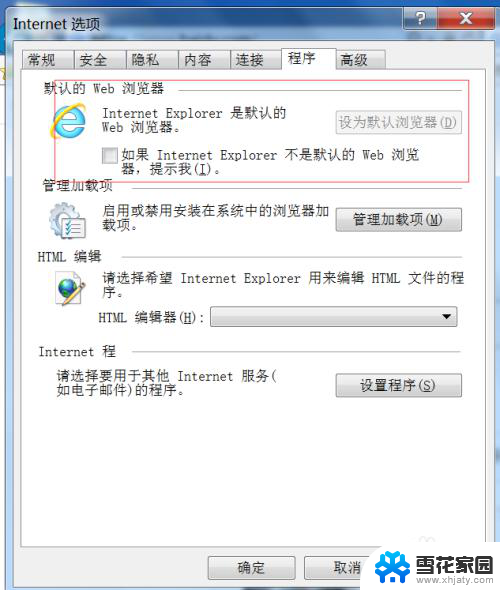
以上就是关于如何设置IE浏览器为默认浏览器的全部内容,如果您遇到这种情况,您可以按照以上方法解决,希望这些建议能对大家有所帮助。
ie浏览器怎么设置默认浏览器 怎样将IE浏览器设为默认浏览器相关教程
-
 怎么把ie设置成默认浏览器 如何将IE设置为默认浏览器
怎么把ie设置成默认浏览器 如何将IE设置为默认浏览器2024-05-20
-
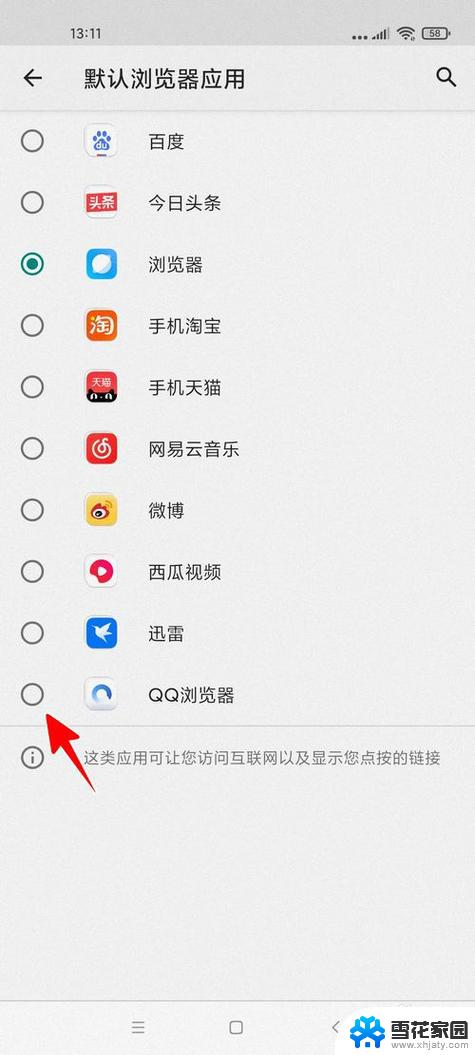 如何默认ie浏览器设置 如何将IE设置为默认浏览器
如何默认ie浏览器设置 如何将IE设置为默认浏览器2025-03-26
-
 怎么打开默认浏览器 Edge浏览器如何设置为默认浏览器
怎么打开默认浏览器 Edge浏览器如何设置为默认浏览器2024-02-15
-
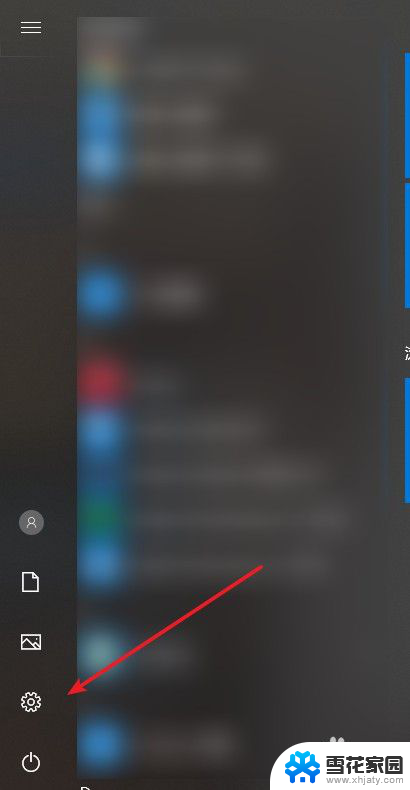 电脑怎么设置浏览器为默认浏览器 如何将浏览器设为默认浏览器
电脑怎么设置浏览器为默认浏览器 如何将浏览器设为默认浏览器2023-11-27
- 360改默认浏览器 如何设置默认浏览器避免被强制修改为360浏览器
- 将主页更改为360浏览器 360浏览器默认主页怎么改
- 如何修改手机默认浏览器 设置手机默认浏览器方法
- 默认的浏览器怎么解除锁定 默认浏览器怎么固定
- 怎样把百度设为浏览器主页 将百度设为浏览器默认首页步骤
- 设置浏览器兼容性怎么设置 IE浏览器如何设置兼容模式
- 电脑微信设置文件保存位置 微信电脑版文件保存位置设置方法
- 增值税开票软件怎么改开票人 增值税开票系统开票人修改方法
- 网格对齐选项怎么取消 网格对齐选项在哪里取消
- 电脑桌面声音的图标没了 怎么办 电脑音量调节器不见了怎么办
- 键盘中win是那个键 电脑键盘win键在哪个位置
- 电脑如何连接隐藏的wifi网络 电脑如何连接隐藏的无线WiFi信号
电脑教程推荐